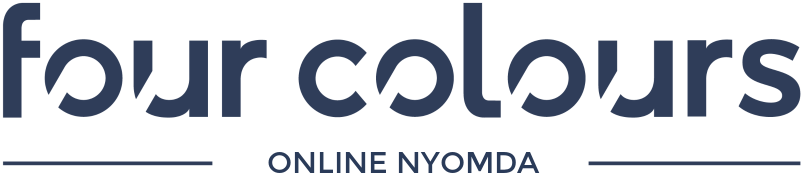Az RGB színpalettát digitális hordozók esetén alkalmazzák: monitorokon, szkennereknél vagy digitális fényképezőgépeken. Az ofszet nyomtatási technológiában a színeket másképpen nyerjük, a CMYK (cián, magenta, sárga, fekete) négy alapszín keverésével. Ezért a nyomtatásra kerülő fájlokat CMYK színek alkalmazására kell előkészíteni.
Alapvető különbséget a kinyerhető színek mennyisége jelent. Az RGB színtér egy olyan színmodell, amely az emberi szem tulajdonságait veszi figyelembe. Bármilyen szín érzéklete kiváltható a szemben három fénynyaláb, a piros, a zöld és a kék meghatározott arányban történő keverésével. A CMYK színtere négy alapszínű nyomdai festékből áll, amelyeket rendszerint a színes nyomtatásban, valamint az ehhez kapcsolódó módszereknél használnak.
Természetesen lehet más színtérben nyomtatni, mint a CMYK, azonban tekintettel arra, hogy ezek speciális színek, magasabb költségekkel kell számolni, mint ami az árlistán szerepel. Megismerésük érdekében kattints a főoldalon a „Nem találtad a kívánt terméket? ”ikonra, és add meg a termékhez szükséges paramétereket beárazás céljából.
Úgy tűnhet, hogy ez a dolog nem is olyan egyszerű. Segítünk Neked. A „megrendelések” és az „árkalkulációk” oldalán találsz egy linket, amely leírja, hogyan kell előkészíteni a grafikai fájlt, továbbá letölteni a különböző grafikai programokban elkészített sablonokat. Azt javasoljuk, hogy a grafikai anyag minden oldala egy fájlba legyen elmentve (néhány termék kivételével, pl. ragasztott kötésű katalógusok, itt a borítót külön fájlban kell küldeni). Amennyiben az instrukciókban, illetve a GYIK-ben (Fájlok és grafikai anyagok fül alatt) található információk nem elegendőek, és továbbra is kételyeid vannak az előkészített grafikai anyagokkal kapcsolatban, várjuk leveled az info@fourcolours.hu e-mail címre.
A borítót tartalmazó fájlt kétoldalas lapként kell előkészíteni, amely tartalmazza: az első oldalon - borító (IV. oldal), gerinc, borító (I. oldal); a második oldalon - borító (II. oldal), gerinc (felirat nélküli), borító (III. oldal). A belső oldalakat többoldalas fájlként kell küldeni (a fájl oldalainak száma = belső oldalak száma). A „megrendelések”, illetve az árkalkulációk oldalán „Hogyan készítsük elő a fájlt?” című útmutatót helyeztünk el, illetve ugyanitt a legnépszerűbb grafikai programokban elkészített, méretarányos sablonokat is találsz.
Ahhoz, hogy a nyomtatás jó minőségű legyen, a felbontás az ofszet nyomtatásnál minimum 200 dpi, digitális nyomtatásnál minimum 100 dpi kell hogy legyen. A nagyformátumú grafikáknál, pl. hirdetőtábláknál megengedett a kisebb képfelbontás: 30 dpi felett.
A fájlokat CMYK színtérben, PDF, TIF, PSD vagy JPG formátumokban kell elküldeni. Megengedett még a CorelDRAW programban előkészített fájlok küldése is. Mivel azonban az utóbbiak nem postscript fájlok, ezért esetükben nem vállalunk felelősséget a nyomtatás során fellépő esetleges hibákért. Mielőtt a fájl a nyomdába kerül, lehetőség nyílik a megjelenített előnézet jóváhagyására.
Lehetőséget biztosítunk CDR fájlok küldéséhez, a „megrendelések” oldalon található „Grafika hozzáadása” gomb megnyomásával. A fájlt PDF formátumba exportáljuk, ezt követően visszaigazolhatod a grafikát PREFLIGHT rendszerben. Fontos, hogy az elküldést megelőzően a fájl összes szövegét görbévé/körvonallá alakítsd (Convert to Outlines). Mivel azonban a CDR fájlok nem postscript fájlok, ezért esetükben nem vállalunk felelősséget a nyomtatás során fellépő esetleges hibákért.
A megrendeléshez adott fájlokat a „megrendelések” oldalon küldheted el. Válaszd ki azokat a megrendeléseket, amelyekhez fájlokat akarsz rendelni, kattints rájuk, majd kattints a „Grafika csatolása” gombra. Négy módja van a fájl küldésének. Preflight – ezen opció kiválasztásával kijelölheted azt a merevlemezeden található fájlt, ami felkerül majd a szerverünkre. Nemsokára egy linket tartalmazó üzenetet kapsz, amely egy olyan oldalra vezet, ahol megtekintheted a grafikád előnézeti képét, illetve az esetleges hibák listáját, és visszaigazolhatod a nyomtatásra szánt anyagot. PreflightPRO – ez egy olyan speciális applikáció, amelyet közvetlenül telepíthetsz a számítógépedre. Lehetővé teszi a nyomtatási fájlok gyors ellenőrzését és jóváhagyását. Az applikáció rendkívül felhasználóbarát és könnyen kezelhető. A fájlokat elektronikus úton is elküldheted, de ekkor a fájlok nagysága nem haladhatja meg a 15 MB-t. Az elküldést követően, ugyanúgy, mint az előzőekben, a grafika előnézeti képét tekintheted meg a linken keresztül elérhető oldalon. A fájlokat postai úton is továbbíthatod, CD vagy DVD lemezen. Ez esetben is egy e-mailben elküldött linken keresztül tekintheted meg és igazolhatod vissza a grafikai előnézetet. A két utóbbi fájlküldési módszer esetén a megrendelés teljesítésének ideje meghosszabbodik, illetve a megrendelés expressz módban történő megvalósítása nem lehetséges. Emiatt azt javasoljuk, hogy inkább az első vagy a második fájlküldési módszert válaszd.
Teljesen automatizált Preflight applikációval rendelkezünk, amely több mint 100 potenciális hibát is felfedezhet, többek között betűhiányt, hibás színösszeállítást vagy a nem megfelelő képfelbontást (pl. a hozzáadott PANTON szín alkalmazása). A megrendelésre kattintva kiválaszthatod a „Grafika csatolása” menüpontot, majd a következő oldalon választhatsz a Preflight vagy Preflight PRO között. Megrendelheted a fájlok grafikus által történő ellenőrzését is, amit szakemberünk végez el különdíj ellenében. Ebben az esetben a megrendelt termék paramétereinek meghatározása után a „szaktanácsadó általi ellenőrzés” opciót kell választani. Az ellenőrzésre a megrendelés kifizetését követően kerül sor.